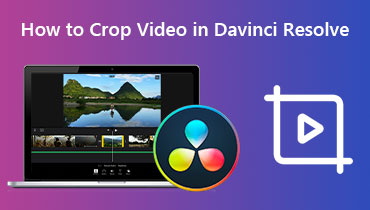Detaljerede trin til at tilføje tekst til en video med DaVinci Resolve
Nu om dage er alle vant til at uploade deres egne videoer eller videoer, de har optaget, til populære videoplatforme. På denne måde optager folk deres liv eller får flere følgere. Med den hurtige vækst i kortvideoindustrien er folk begyndt at undersøge, hvordan de kan gøre deres videoer mere populære og effektivt formidle mere information. Som et resultat er videoen i sig selv ikke længere den eneste bærer. Vi er begyndt at tilføje forskellige elementer til skærmen, såsom klistermærker, specialeffekter, undertekster, tekst osv. Tekst er meget populært. At tilføje tydelig tekst til skærmen kan hurtigt fange publikums opmærksomhed. Dette fænomen er almindeligt på store platforme som YouTube og TikTok. I dag vil vi lære dig, hvordan du... Tilføj tekst til en video ved hjælp af DaVinci ResolveEt alternativ med lignende funktionalitet vil også blive anbefalet.
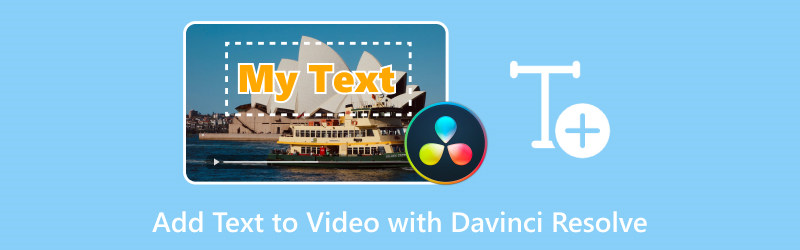
SIDEINDHOLD
Del 1. Sådan tilføjer du tekst i DaVinci Resolve
Tilføj tekst til en video
Brugere, der ofte bruger video- og billedredigeringsprogrammer, har sikkert prøvet DaVinci Resolve. Det er en alt-i-en videoredigeringssoftware. Den giver dig mulighed for at anvende farvekorrektion, tilføje visuelle effekter, designe bevægelseseffekter, lydredigering osv. Platformen er dedikeret til at give brugerne mulighed for at finde alle de funktioner, de har brug for, ét sted, og outputvideoerne kan opnå professionelle effekter som dem i Hollywood-blockbusters. Derfor vil DaVinci Resolve være en høj prioritet, når man overvejer, hvilket værktøj man skal vælge. Tilføjelse af tekst i DaVinci Resolve er en meget god beslutning.
Dernæst vil vi lære dig, hvordan du tilføjer tekst til en video ved hjælp af DaVinci Resolve.
Trin 1. Download og installer DaVinci Resolve på din computer. Når du har startet programmet, skal du trække og slippe den video, du vil redigere, ind på tidslinjen.
Trin 2. Gå til Effekter sektion. I øverste venstre hjørne finder du Værktøjskasse panel. Udvid alle mulighederne under det, og vælg TitlerI dette afsnit kan du finde Tekst mulighed. Det er præcis, hvad vi har brug for.
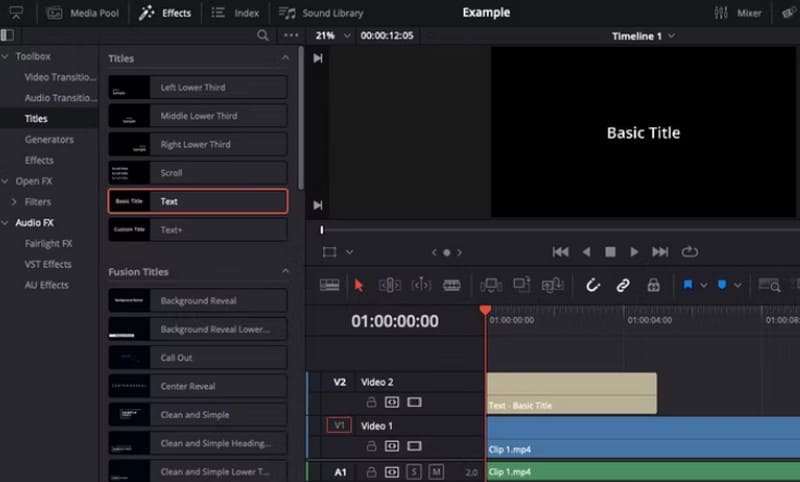
Trin 3. Så kan du se nogle muligheder, herunder midterste nederste tredjedel, venstre nederste tredjedel, højre nederste tredjedel osv. Hold musen over dem, og du kan se en forhåndsvisning af DaVinci Resolve-teksteffekterne i højre side af skærmen.
Trin 4. Når du har truffet dit valg, skal du trække det over på tidslinjen.

Dette er den Tekst mulighed. Denne funktion er relativt grundlæggende og kan kun tilføje statisk tekst til skærmen. Hvis du vil tilføje animeret tekst til DaVinci Resolve, er vi bange for, at du bliver nødt til at prøve Tekst+ version. Den er mere rettet mod at tilføje animationseffekter og har mange flere egenskaber, der kan ændres end den Tekst version.
Rediger teksten
Når du er færdig tilføjelse af tekst til en video, vi er nødt til at justere tekstformatet. Dette vil få det til at se smukkere og mere attraktivt ud.
Her er hvad du skal gøre efter at have tilføjet tekst til DaVinci Resolve.
Trin 1. Find Inspector i øverste højre hjørne af skærmen. Vælg det, og åbn Video fanen.
Trin 2. Her kan du redigere det specifikke indhold og justere parametre som skrifttype, farve, størrelse, stil osv. Du kan også tilføje en skyggeeffekt eller redigere baggrunden, hvis det er nødvendigt.
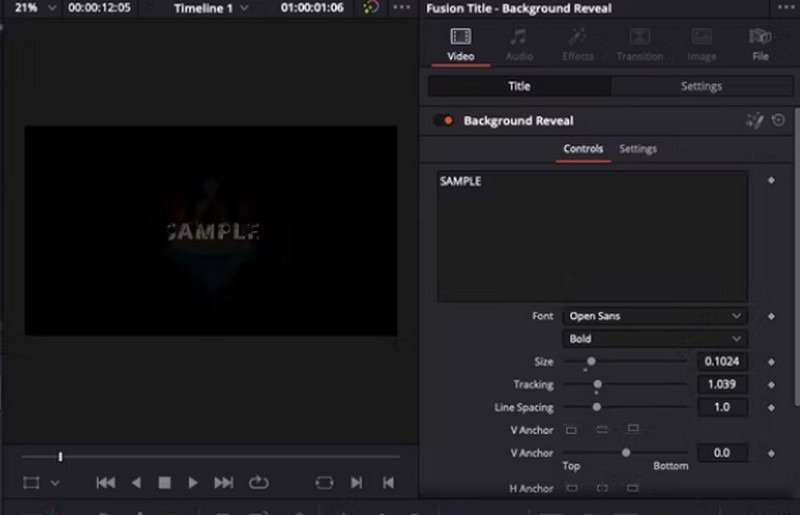
Trin 3. Hvis du vil animere teksten efter at have tilføjet billedtekster i DaVinci Resolve, skal du gå til Effekter igen. Under Titler sektion, kan du vælge Fusion-titlerHer kan du se et eksempel på forskellige visuelle stilarter og animerede effekter.
Trin 4. Vælg den, du foretrækker, og træk den over til tidslinjen.
Del 2. Alternativ måde at tilføje tekst til video
Vi har lært, hvordan man tilføjer en tekstboks i DaVinci Resolve. Nogle brugere kan dog synes, at brugergrænsefladen er lidt kompliceret. På grund af de mange funktioner er knapperne meget små. Nybegyndere kan have svært ved at finde funktionerne. Derudover er D relativt dyrt at bruge. Hvis du også finder disse problemer irriterende, kan du prøve Vidmore Video Converter , hvilket er det mest praktiske alternativ. Det giver brugerne mulighed for at tilføje tekst til videoskærme, og du kan endda designe dine egne vandmærker med dets hjælp. Ud over denne funktion har det mange andre videoredigeringsværktøjer, såsom konvertere, komprimeringsværktøjer, forstærkere, beskærere osv. Med understøttelse af over 200 formater kan det hjælpe dig med at håndtere enhver multimediefil. Desuden er brugergrænsefladen meget enkel, med alle knapper synlige.
Her er trinnene til at tilføje tekst til en video ved hjælp af Vidmore Video Converter.
Trin 1. Download og installer Vidmore Video Converter på din enhed. Åbn den på skrivebordet, og klik på Tilføj filer.
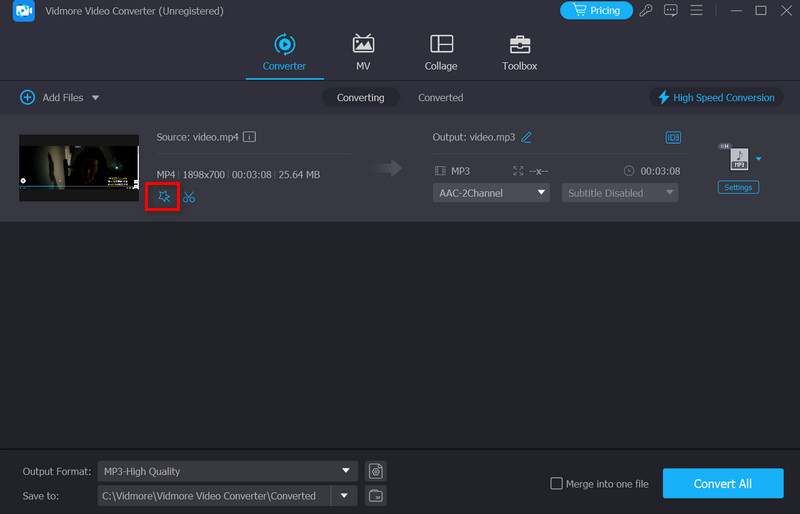
Trin 2. Klik på Redigere knappen, og gå til Vandmærke faneblad. Aktivér Tekst mulighed. Derefter skal du redigere indholdet og justere skrifttype, størrelse og farve. Når du er færdig med at redigere, skal du klikke på Okay.
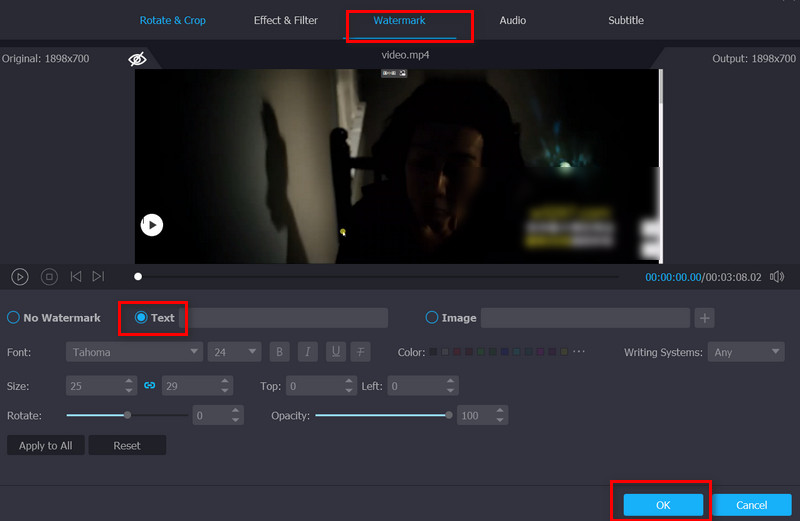
Trin 3. Til sidst skal du klikke Konverter alle for at eksportere videoen.
Del 3. Bonus: Sådan tilføjer du undertekster i DaVinci Resolve
Vi skal skelne mellem begreberne tekst og undertekster under brug. Tilføjelse af tekst til videoen tjener ofte kun et instruktions- eller markeringsformål. Hvis du har brug for tilføj undertekster til en video, skal du foretage yderligere handlinger.
Her er en guide til, hvordan man tilføjer undertekster i DaVinci Resolve.
Trin 1. Find tidslinjen, og højreklik på sporlisten. Vælg Tilføj undertekster > Inspektør > Opret tekst.
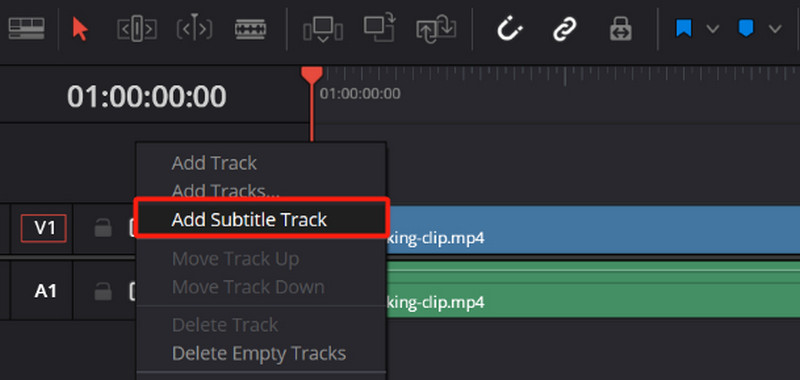
Trin 2. Hvis du vil redigere formatet, skal du markere Tilpas billedtekst boks.
Trin 3. Gå til Billedtekst sektion, og klik på Tilføj nySåledes kan du oprette en ny billedtekst ved startpunktet for dit afspilningsmærke.
Trin 4. Du kan justere varigheden af underteksterne på tidslinjen.
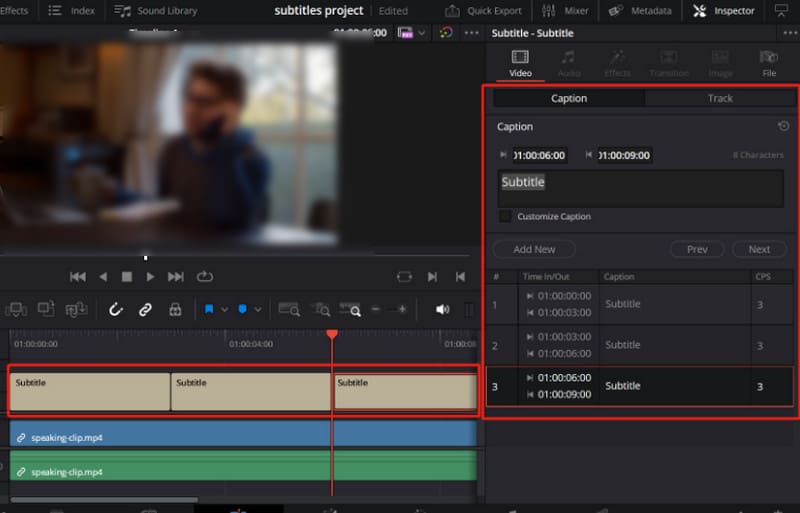
Del 4. Ofte stillede spørgsmål om tilføjelse af tekst til video med DaVinci Resolve
Hvordan tilføjer jeg titler i DaVinci Resolve?
Du kan gå til Effektbibliotek sektion og vælg VærktøjskasseVælg en titelstil, du kan lide, og træk og slip den derefter på tidslinjen.
Hvordan tilføjer jeg et tekstspor i DaVinci Resolve?
Gå til Redigere sektion og vælg Effektbibliotek > Værktøjskasse > TitlerFind den, du kan lide, og slip den over tidslinjen. Således kan du oprette et nyt spor til din video.
Hvordan tilføjer jeg downloadet tekst til DaVinci Resolve?
Vælg fanen Filer i øverste venstre hjørne. Vælg derefter Importere > UndertekstDerefter skal du placere undertekstfilen på tidslinjen. Den bliver til et undertekstspor.
Konklusion
I dette indlæg har vi gennemgået alle de trin, du skal bruge for at Tilføj tekst til en video ved hjælp af DaVinci Resolveog illustreret dem med billeder. Hvis du synes, at DaVinci Resolve er vanskelig at bruge, kan du prøve Vidmore Video Converter, som er nævnt i teksten. Brugsanvisningen er relativt kortfattet. Derudover giver vi også yderligere vejledning, hvis du har brug for at tilføje undertekster. Vi håber, du kan finde det i denne vejledning.